

Muchos ajustes de programa se almacenan en el archivo de preferencias de Adobe Photoshop CS2, incluidas las opciones generales de visualización, las opciones de guardado de archivos, las opciones de cursor, las opciones de transparencia, y las opciones de plugins y discos de memoria virtual. La mayoría de estas opciones se definen en el cuadro de diálogo Preferencias. Los ajustes de las preferencias se guardan cada vez que sale de la aplicación.
Cualquier comportamiento inesperado puede indicar que las preferencias están dañadas. Si sospecha que se han producido daños en las preferencias, restaure los ajustes por defecto de las preferencias.
❖ Realice una de las siguientes acciones:
Los nuevos archivos de preferencias se crearán la próxima vez que inicie Photoshop o ImageReady.
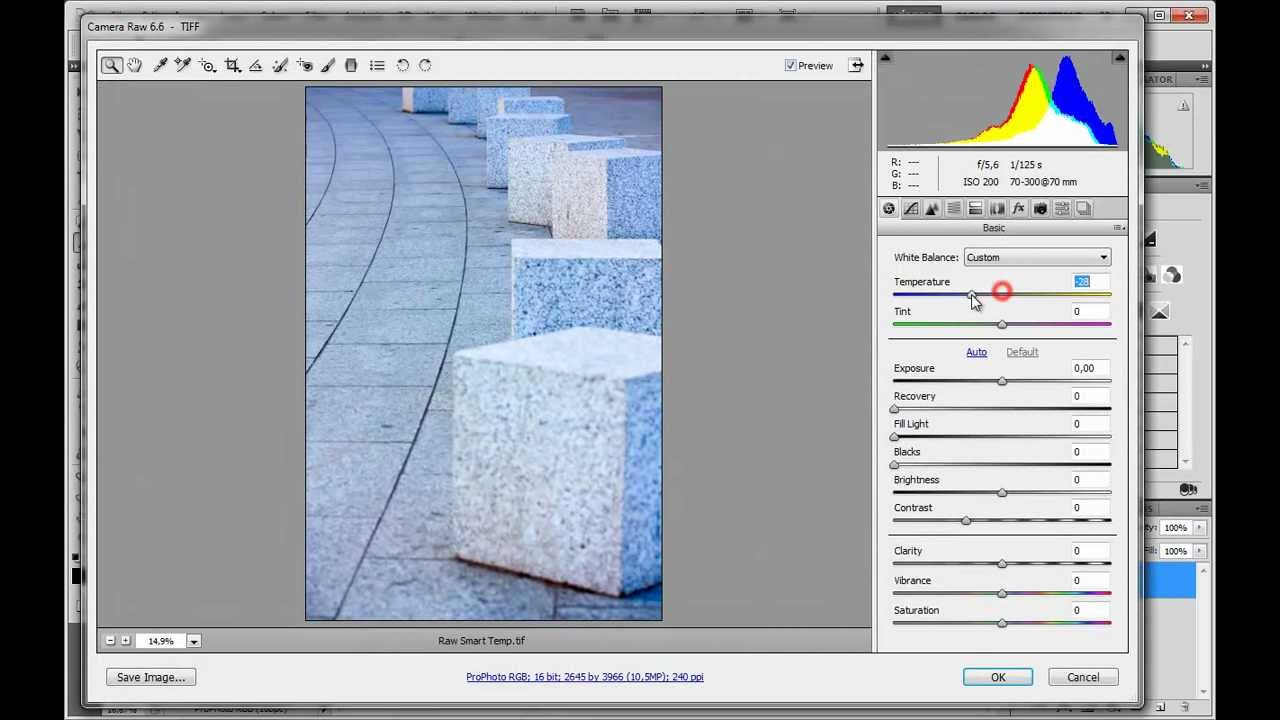
Los módulos plugin son programas desarrollados por Adobe Systems y otros desarrolladores de software conjuntamente con Adobe Systems, que añaden características a Photoshop e ImageReady.Con el programa se proporcionan una serie de plugins de importación, exportación y efectos especiales. Se instalan automáticamente en carpetas dentro de la carpeta
Plugins de Photoshop. Puede seleccionar una carpeta de plugins adicionales compatibles y almacenados con otra aplicación. Asimismo, puede crear un método abreviado (Windows) o un alias (Mac OS) para un plugin almacenado en otra carpeta del sistema. Después puede añadir el método abreviado o el alias a la carpeta de plugins y utilizarlo con Photoshop e ImageReady.
Una vez instalados, los módulos plugin aparecen como opciones en los menús Importar o Exportar; como formatos de archivo en los cuadros de diálogo (ImageReady) Abrir, Guardar como y Exportar original; o como filtros en los submenús Filtro. Photoshop e ImageReady pueden albergar un gran número de plugins. Pero, si la lista demódulos plugin instalados es demasiado larga, es posible que Photoshop o ImageReady no puedan visualizar todos los plugins en los menús correspondientes. De ser así, en el submenú Filtro > Otros se muestran los plugins recién instalados.
En Mac OS, no puede ejecutar Photoshop en el entorno Classic. Los plugins diseñados originalmente para Mac OS 9 no aparecerán.
❖ Realice una de las siguientes acciones:
Nota: Si desea utilizar un plugin sólo en Photoshop o sólo en ImageReady, o si un plugin es compatible sólo con una de las aplicaciones, puede instalar el plugin dentro de la carpeta de plugins en la carpeta Sólo Adobe Photoshop o Sólo Adobe ImageReady.
❖ Añada el símbolo ~ al principio del nombre, carpeta o directorio de plugin. La aplicación omitirá ese archivo (o todos los archivos de la carpeta).
❖ Realice una de las siguientes acciones:
![]()
XXIX Concurso Nacional de Fotografía “Ciudad de Úbeda” 2025
La Concejalía de Cultura, Turismo y Patrimonio de la Humanidad del Excmo. Ayuntamiento de Úbeda, con la colaboración de la Asociación Fotográfica de Úbeda, AFU, se complacen en invitarles a participar en el XXIX Concurso Nacional de Fotografía “Ciudad de Úbeda” 2025.
Fecha límite de presentación: Hasta el 21 de septiembre de 2025.
Cuota de inscripción: Gratuita.
Temática del concurso. Tema Libre.
El ganador de la beca recibirá:
• Premio “CIUDAD DE ÚBEDA”: 2.000 € y Oro.
• Premio “FUJIFILM”: Cámara, objetivo y Oro.
• 3er. premio: 800 € y Plata.
• PARTICIPANTE LOCAL: 600 € y Plata.

Esquema de iluminación de estudio: Split
La modelo se coloca frontalmente a la cámara y la fuente de luz a 90º. Al tratarse de una iluminación muy dramática, no suele usarse en mujeres jóveness...

Ganadores de los Siena International Photo Awards 2024
Irreemplazable de Ali Jadallah ha sido elegida como Foto del Año de los Siena International Photo Awards 2024.
En medio del caos y la devastación causada por un ataque aéreo israelí en el barrio de Ridwan de la ciudad de Gaza, una mujer herida se siente abrumada por el dolor junto al cuerpo sin vida de un ser querido.

Inge-Morath. La tierna intrusa que registra sus secretos
En 1948 conoció al fotógrafo Ernst Haas y trabajaron juntos en Heute, donde Morath escribió artículos comentando las imágenes de Haas. En 1949, Morath and Haas fueron invitados por Robert Capa a unirse a los Magnum Photos recién fundadas en París...